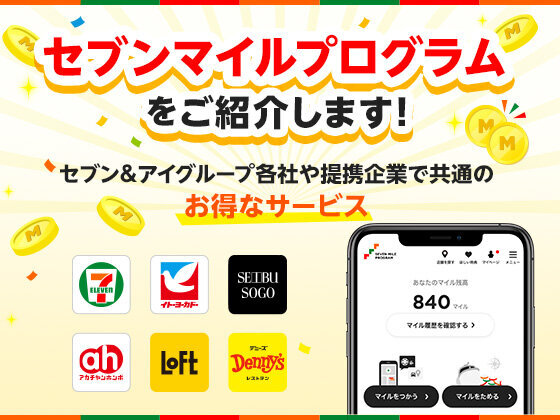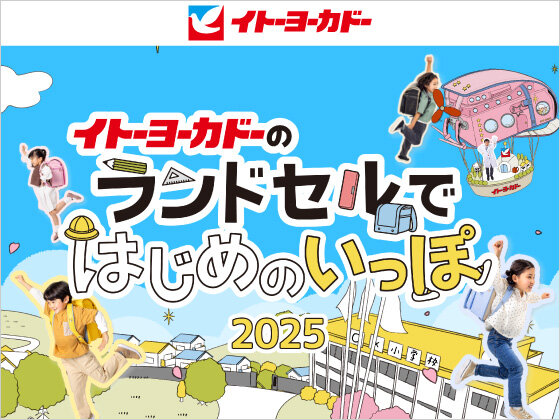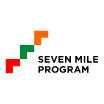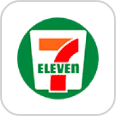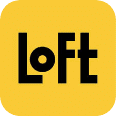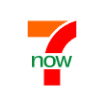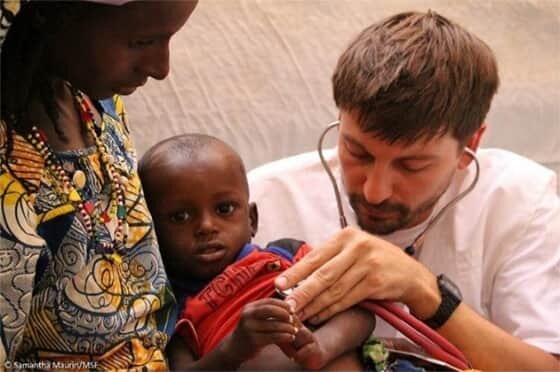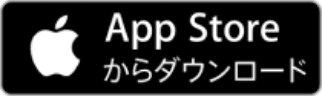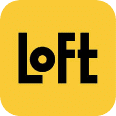キャンペーン・セール情報
アプリや通販サイトで利用しよう!
7iDがおトクで便利な理由
-
様々なサービスが
ひとつのIDで利用可能! -
割引クーポン
GET!※ -
マイルがたまって
特典に交換できる!
※クーポンの配信を行っていない場合もございます。
会員登録は簡単3ステップ
-
気になるアプリや
通販サイトにアクセス -
新規会員登録の
ボタンをタップ -
会員情報を登録
7iDで
利用できるサービス

店舗でのお買い物・お食事
7iDでログインしてアプリを利用すると、お買い物の際に使えるクーポンやおトクな情報が手に入る!
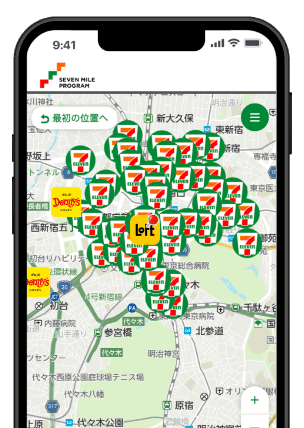
お近くの店舗で
アプリを使おう!

通販・お届けでのお買い物
7iDを持っていればサイトごとの会員登録は不要!家でもどこでもすぐにお買い物が楽しめます。

金融サービスのご利用
「Myセブン銀行」アプリで7iDに口座を登録すると、口座開設やセブン銀行ATMのご利用などでマイルがたまる!

お買い物でたまったマイルを
特典と交換する
セブン&アイグループ各社や提携企業のお買い物、お食事でマイルがたまります。
たまったマイルは、お好きな特典と交換することができます。
いろいろ選べる特典・クーポン
日々のお買い物に活用!

100マイル以上ためると交換可能な特典の種類もたくさん♪お店で使えるクーポンや毎日のお買い物に便利なPayPayギフトカードに交換できちゃう!
手軽に交換できる人気特典

10マイル単位で電子マネーnanacoに交換できるからとっても便利!
nanacoとは
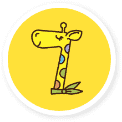
全国のセブン&アイグループ各店をはじめ、nanacoマークのあるお店でご利用いただける電子マネーです。nanacoについて詳しくはこちら
新しい特典が続々登場!
ここでしか手に入らないオリジナルグッズや人気商品の詰め合わせなど楽しい特典が続々登場!
マイルをつかって参加できる抽選型特典
豪華特典が抽選で当たるチャンス!落選してもオリジナル壁紙と交換できる!